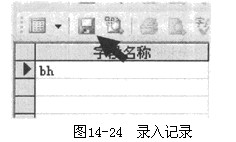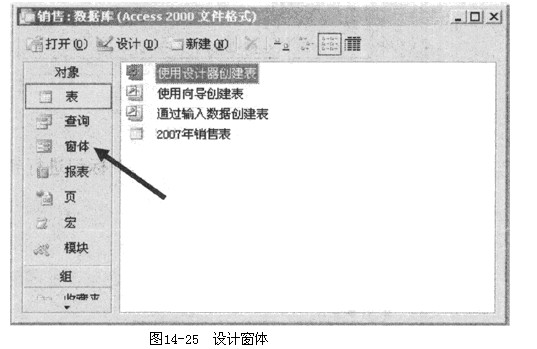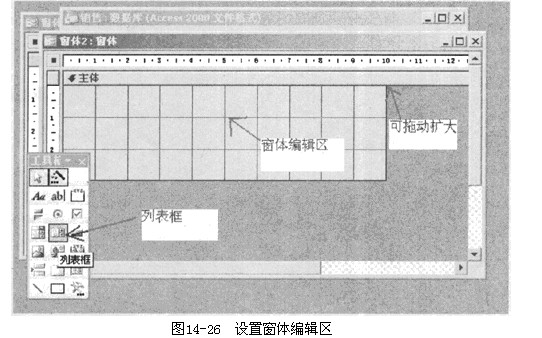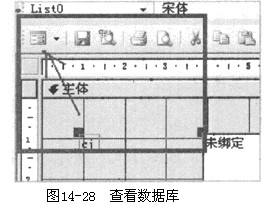生成表查询
更新查询
删除查询
追加查询
第1题:
(1)用SELECT语句查询表“销售记录”中“会员编号”为“000002”的记录。
(2)用INSERT语句为表“销售记录”插入一条记录(”000011”,”00000002”,6,700,11/02/07)。
(3)用DELETE将表“销售记录”中销售日期在2008年之前的记录删除。
(4)用UPDATE将“销售记录”表的字段“销售日期”减10天。
将以上操作使用的SQL语句保存到“result1.txt”中。
第2题:
在SQL Server 2000中,某数据库中有图书表(书号, 图书名称, 类别)和销售表(书号, 销售时间, 销售数量),其中销售数量大于0。现要查询2009年10月销售的图书名称和类别。请补全下列实现该功能的查询语句。
SELECT图书名称, 类别FROM图书表
WHERE EXISTS(SELECT*FROM销售表
WHERE销售时间BETWEEN '2009/10/1' AND '2009/10/31'
______)
第3题:
下面关于Access表的描述中,错误的是__________.
A)在Access表中,可以对备注型字段进行“格式”,属性设置
B)若删除表中含有自动编号型字段的一条记录后,Access不会对表中自动编号型字段重新编号
C)创建表之间的关系时,应关闭所有打开的表
D)可以Access表的设计视图“说明”列中,对字段进行具体说明
第4题:
建立表“送货”和表“客商”联系之间的关联。(在“销售”数据库中完成)
(2)为1题中建立的的关联设置完整性约束,要求:更新规则为“级联”,删除规则为“忽略”,插入规则为“限制”。
(3)将表“客商”的结构拷贝到新表cu 中。
(4)把表cu 添加到项目my 中。
第5题:
小李今年毕业后,在一家计算机图书销售公司担任市场部助理,主要的工作职责是为部门经理提供销售信息的分析和汇总。请你根据销售数据报表(“Excel.xlsx”文件),按照如下要求完成统计和分析工作:
1.请对“订单明细”工作表进行格式调整,通过套用表格格式方法将所有的销售记录调整为一致的外观格式,并将“单价”列和“小计”列所包含的单元格调整为“会计专用”(人民币)数字格式。
2.根据图书编号,请在“订单明细”工作表的“图书名称”列中,使用VLOOKUP函数完成图书名称的自动填充。“图书名称”和“图书编号”的对应关系在“编号对照”工作表中。
3.根据图书编号,请在“订单明细”工作表的“单价”列中,使用VLOOKUP函数完成图书名称的自动填充。“单价”和“图书编号”的对应关系在“编号对照”工作表中。
4.在“订单明细”工作表的“小计”列中,计算每笔订单的销售额。
5.根据“订单明细”工作表中的销售数据,统计所有订单的总销售金额,并将其填写在“统计报告”工作表的B3单元格中。
6.根据“订单明细”工作表中的销售数据,统计《MSOffice高级应用》图书在2012年的总销售额,并将其填写在“统计报告”工作表的B4单元格中。
7.根据“订单明细”工作表中的销售数据,统计隆华书店在2011年第3季度的总销售额,并将其填写在“统计报告”工作表的B5单元格中。
8.根据“订单明细”工作表中的销售数据,统计隆华书店在2011年的每月平均销售额(保留2位小数),并将其填写在“统计报告”工作表的B6单元格中。
(1):首先选择F2:F363,按住CTRL键,再选择H2:H363单元格,然后单击“开始”选项卡→“数字”组的对话框启动器,打开“设置单元格格式”对话框,在“数字”选项卡的“分类”中选择“会计专用”。
(2)【微步骤】
步骤1:选择“订单明细表”的E3单元格,然后单击“公式”选项卡→“插入函数”按钮,打开“插入函数”对话框,在该对话框中选择函数“VLOOKUP”,在打开的“函数参数”对话框中进行参数设置,完成后的结果是“=VLOOKUP(D3,表2[[#全部],[图书编号]:[图书名称]],2)”,然后单击“确定”即可完成运算。
步骤2:然后选择E3单元格,使用复制公式完成然后E4:E636单元格的运算。
(3)【微步骤】
步骤1:首先选择“订单明细表”的F3单元格,然后单击“公式”选项卡→“插入函数”按钮,打开“插入函数”对话框,在该对话框中选择函数“VLOOKUP”,在打开的“函数参数”对话框中进行参数设置,完成后的结果是“=VLOOKUP(D3,表2[#全部],3)”,然后单击“确定”即可完成运算。
步骤2:然后选择F3单元格,使用复制公式完成然后F4:F636单元格的运算。
(4)【微步骤】
步骤1:选择“订单明细表”的H3单元格,然后在H3单元格中直接输入公式“=F3*G3”,然后按回车键即可。
步骤2:然后选择H3单元格,使用复制公式完成然后H4:H636单元格的运算。
(5)【微步骤】
步骤1:选择“统计报告”工作表的B3单元格,然后单击“公式”选项卡→“插入函数”按钮,打开“插入函数”对话框,在该对话框中选择函数“SUM”,在打开的“函数参数”对话框中进行参数设置,完成后的结果是“=SUM(订单明细表!H3:H636)”,然后单击“确定”即可完成运算。
(6)【微步骤】
步骤1:选择“统计报告”工作表的B4单元格,然后单击“公式”选项卡→“插入函数”按钮,打开“插入函数”对话框,在该对话框中选择函数“SUMIFS”,在打开的“函数参数”对话框中进行参数设置,完成后的结果是“=SUMIFS(订单明细表!H3:H636,订单明细表!D3:D636,"BK-83021",订单明细表!B3:B636,">=2012-1-1",订单明细表!B3:B636,"<=2012-12-31")”,即可完成运算。
(7)【微步骤】
步骤1:选择“统计报告”工作表的B5单元格,然后单击“公式”选项卡→“插入函数”按钮,打开“插入函数”对话框,在该对话框中选择函数“SUMIFS”,在打开的“函数参数”对话框中进行参数设置,完成后的结果是“=SUMIFS(订单明细表!H3:H636,订单明细表!C3:C636,"隆华书店",订单明细表!B3:B636,">=2011-7-1",订单明细表!B3:B636,"<=2011-9-30")”,即可完成运算。
(8)【微步骤】
步骤1:选择“统计报告”工作表的B6单元格,然后单击“公式”选项卡→“插入函数”按钮,打开“插入函数”对话框,在该对话框中选择函数“SUMIFS”,在打开的“函数参数”对话框中进行参数设置,完成后的结果是“=SUMIFS(订单明细表!H3:H636,订单明细表!C3:C636,"隆华书店",订单明细表!B3:B636,">=2011-1-1",订单明细表!B3:B636,"<=2011-12-31")/12”,即可完成运算。
第6题:
(1)用SELECT语句查询表“销售记录”中“会员编号”为“000003”的记录。
(2)用INSERT语句为表“销售记录”插入一条记录(“010011”,“00000202”,2,600,01/02/08)。
(3)用DELETE将表“销售记录”中单价在500(含)以下的记录删除。
(4)用UPDATE将“销售记录”表的字段“销售日期”加上7天。
将以上操作使用的SQL语句保存到“result1.txt”中。
第7题:
按照要求完成后,用Access的保存功能直接存盘。
[要求]
1.用Access创建“雇员”、“商品”、“销售”3张表。其中,在“雇员”表中查看销售数据如图2-34所示,图中未展开的记录表示该员工暂无销售记录(例如王五等,下同);在“商品”表中查看销售数据如图2-35所示。
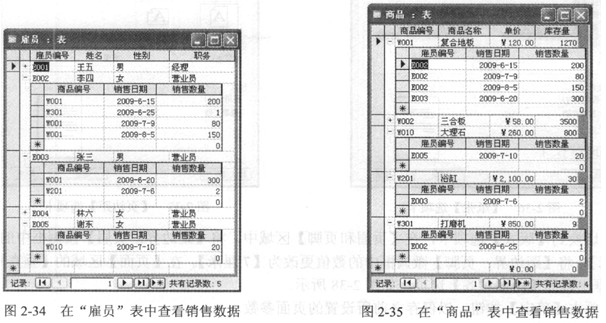
2.通过Access的查询功能生成“女营业员销售信息汇总表”(内容如表2-7所示)。
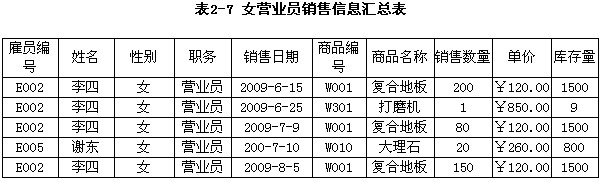
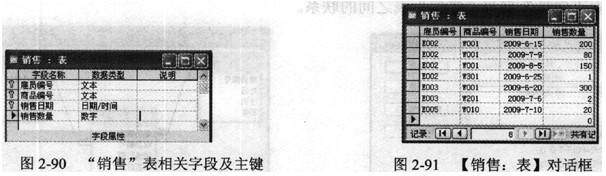
 (保存)按钮,弹出[另存为]对话框,在[表名称]文本框中输入“销售”,单击[确定]按钮。单击图2-90右上角的[关闭]按钮,退出“销售”表设计视图。
(保存)按钮,弹出[另存为]对话框,在[表名称]文本框中输入“销售”,单击[确定]按钮。单击图2-90右上角的[关闭]按钮,退出“销售”表设计视图。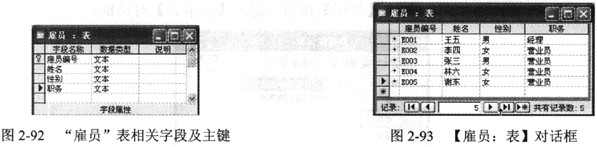

 (关系)按钮),打开[显示表]对话框。切换到[表]选项卡,选择“销售”表,单击[添加]按钮,将“销售”表添加到关系窗口中。按照同样的方法,将“雇员”表、“商品”表也添加到关系窗口中。单击[关闭]按钮,退出[显示表]对话框。
(关系)按钮),打开[显示表]对话框。切换到[表]选项卡,选择“销售”表,单击[添加]按钮,将“销售”表添加到关系窗口中。按照同样的方法,将“雇员”表、“商品”表也添加到关系窗口中。单击[关闭]按钮,退出[显示表]对话框。
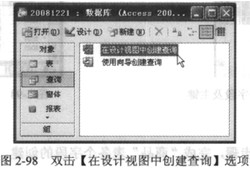
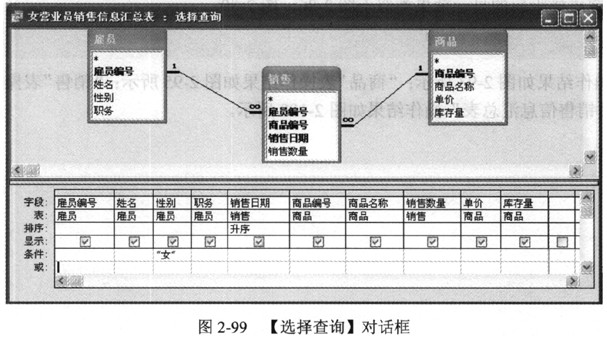
 (保存)按钮),弹出[另存为]对话框,在[查询名称]文本框中输入“女营业员销售信息汇总表”,单击[确定]按钮。
(保存)按钮),弹出[另存为]对话框,在[查询名称]文本框中输入“女营业员销售信息汇总表”,单击[确定]按钮。 (运行)按钮),系统将自动生成如图2-100所示的女营业员销售信息汇总表。
(运行)按钮),系统将自动生成如图2-100所示的女营业员销售信息汇总表。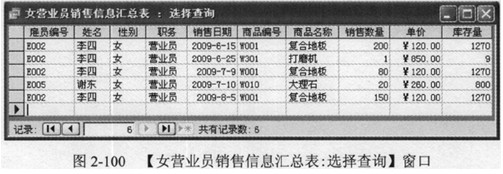
 (保存)按钮或选择[文件]→[保存]命令(或按[Ctrl+S]组合键),将文档以系统默认的文件名直接存储在系统默认的目录中。
(保存)按钮或选择[文件]→[保存]命令(或按[Ctrl+S]组合键),将文档以系统默认的文件名直接存储在系统默认的目录中。第8题:
设某系统中有商品销售表(商品号,商品类别,数量,单价,销售日期,销售时间),该表数据量大,在工作时间会被频繁插入销售数据。用户需要经常查询每天各类别商品的销售总量。为了提高查询效率,下列措施中最为有效且合理的是
A.在商品销售表上针对商品类别和销售日期属性建立索引
B.建立商品分类别日销售汇总表(商品类别,销售总量,日期),每产生一条新销售记录时实时更新该表,用户直接使用该表进行查询即可
C.在商品销售表的商品号和销售日期属性上建立索引
D.建立商品日销售汇总表(商品号,商品类别,销售总量,日期),每产生一条新销售记录时实时更新该表,用户直接使用该表进行查询即可
第9题:
在“销售管理系统.mdb”数据库中有“库存表”和“商场存货表”两张表。
(1)将考生文件夹中的“商场销售情况表.xls”导入,第一行包含列标题,设置序号为主键,将导入表分别命名为“商场销售情况表”。
(2)隐藏商场销售情况表序号列,将产品名称列移至第一列,设置数据表行高为13。
(3)商场销售情况表为数据源,创建高级筛选,筛选销售人员,筛选条件为姓张的销售人员。商场销售情况表结果显示如图。
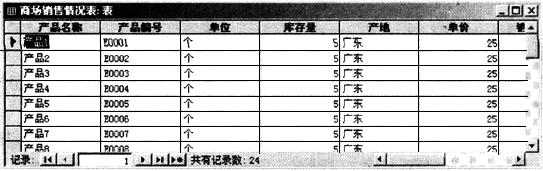
执行筛选显示如图。



第10题:
在数据库应用软件Access中,建立数据库“销售.mdb”,如图14-9所示。在数据库中添加数据表“2007年销售表.dbf”。
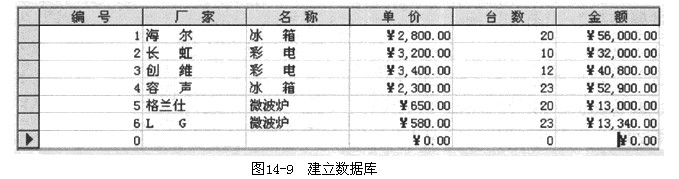
要求:
(1)快速的用Access建立数据库且输入记录。
(2)在窗体设计中,将数据表的内容与一个列表框进行绑定,如图14-10所示。